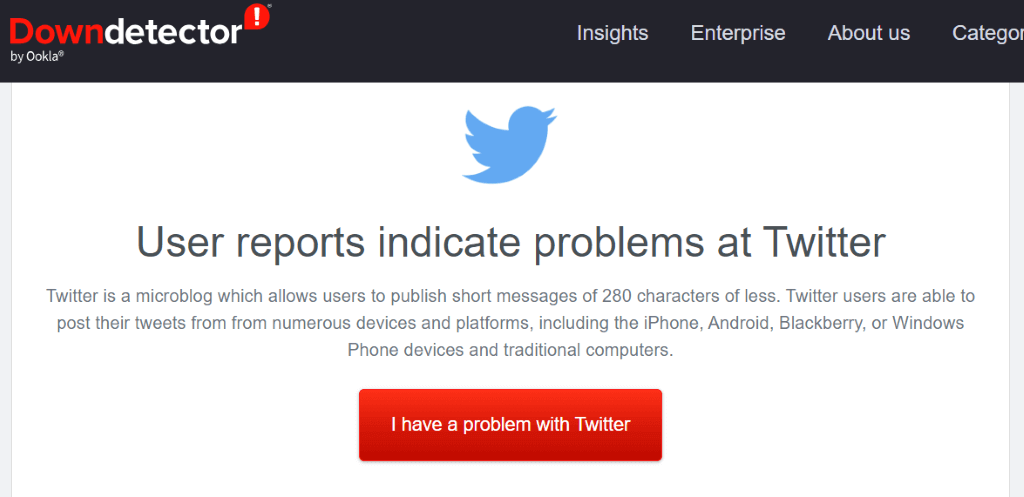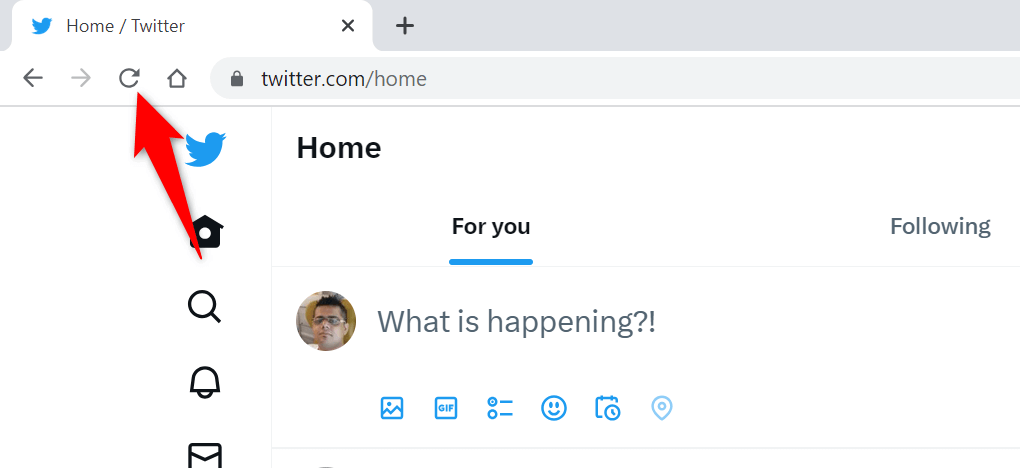Dostanete otázku: „Niečo sa pokazilo. Chyba „Skúsiť opätovné načítanie“ pri pristupovaní k službe Twitter v prehliadači Google Chrome na počítači? Stránka môže byť nefunkčná alebo sa vyskytol problém s vaším webovým prehliadačom. Rôzne položky môžu spôsobiť, že Chrome nespustí Twitter. Ukážeme vám niekoľko spôsobov, ako tento problém v počítači obísť.
Niektoré dôvody, prečo máte problémy s prístupom na Twitter, sú, že vaše internetové pripojenie nefunguje, vaše rozšírenia prehliadača Chrome sú chybné, máte zastaranú verziu prehliadača Chrome a ďalšie.
Obsah

Skontrolujte svoje internetové pripojenie
Keď sa stránka vo webovom prehliadači nenačíta, prvá vec, ktorú musíte urobiť, je skontrolovať, či vaše internetové pripojenie funguje. Vaše pripojenie mohlo prestať fungovať, čo spôsobilo, že sa stránka Twitter nenačítala.
Otvorte novú kartu v prehliadači Chrome a skúste prejsť na inú stránku. Ak sa táto stránka nenačíta, pravdepodobne máte problém s pripojením. V takom prípade sa pokúste vyriešiť problémy s pripojením reštartovaním smerovača , reštartovaním počítača , opätovným pripojením k bezdrôtovej sieti a podobne.
Skontrolujte, či je Twitter vypnutý
Po potvrdení, že vaše internetové pripojenie funguje, skontrolujte a uistite sa, že Twitter nie je vypnutý. Je to preto, že nemáte prístup k lokalite, ak servery lokality čelia výpadku.
Online stav Twitteru môžete skontrolovať pomocou lokality ako Downdetector . Ak má Twitter nejaké problémy, nájdete ich tu na tejto stránke.
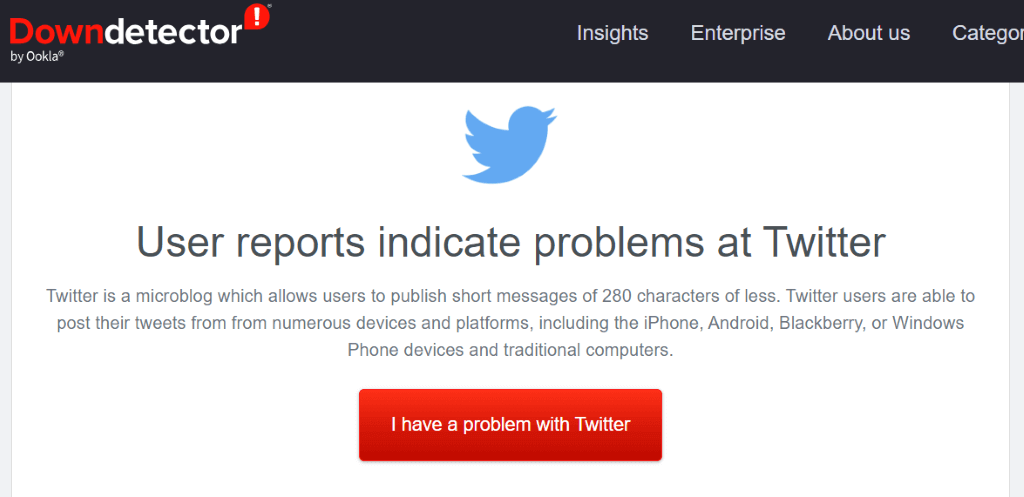
Ak je Twitter skutočne mimo prevádzky, počkajte, kým spoločnosť nevyrieši problémy a obnoví platformu.
Tvrdo obnovte svoju webovú stránku na Twitteri
Ak ste vykonali jednoduchú obnovu svojej webovej stránky na Twitteri, ale bezvýsledne, skúste tvrdé obnovenie, ktoré ignoruje obsah uložený vo vyrovnávacej pamäti a načíta vašu webovú stránku od začiatku. Uľahčí vám to prístup k webovým stránkam, ktoré sa inak odmietajú otvoriť.
Aktuálnu webovú stránku môžete tvrdo obnoviť stlačením a podržaním tlačidla Shift na klávesnici a výberom ikony obnovenia vedľa panela s adresou prehliadača Chrome.
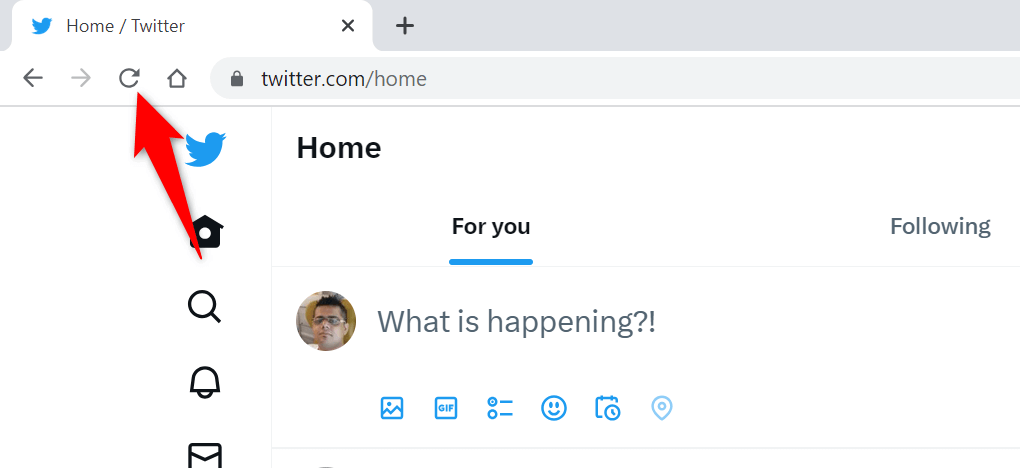
Ďalším spôsobom, ako tvrdo obnoviť webovú stránku v prehliadači Chrome, je stlačiť kombináciu klávesov Shift + F5 alebo Ctrl + Shift + R v systéme Windows alebo stlačiť kombináciu klávesov Command + Shift + R na počítači Mac.
Reštartujte prehliadač Google Chrome na počítači
Ak stále nemáte prístup k Twitteru v prehliadači Chrome, reštartujte prehliadač, aby ste problém vyriešili. Váš problém mohol nastať v dôsledku malej chyby v prehliadači Chrome, ktorú môžete vyriešiť reštartovaním prehliadača.
Ukončenie a opätovné spustenie prehliadača Chrome je také jednoduché, ako zadanie príkazu do panela s adresou prehliadača alebo pomocou štandardnej metódy zatvorenia a otvorenia počítača. Tu sú oba spôsoby.
Použitie príkazu
- Umiestnite kurzor do panela s adresou prehliadača Chrome.
- Zadajte nasledujúci príkaz a stlačte kláves Enter : chrome://restart
- Chrome sa zatvorí a znova otvorí.
- Prejdite na Twitter vo svojom prehliadači.
V systéme Windows
- Výberom X v pravom hornom rohu prehliadača Chrome zatvoríte všetky otvorené karty a ukončíte prehliadač.
- V počítači prejdite do ponuky Štart , nájdite prehliadač Google Chrome a vo výsledkoch vyhľadávania vyberte prehliadač.
V systéme macOS
- Na paneli s ponukami prehliadača vyberte možnosť Chrome > Ukončiť Google Chrome .
- Otvorte Spotlight stlačením Command + Space , zadajte Google Chrome a vyberte prehliadač.
Vymažte obsah vo vyrovnávacej pamäti prehliadača Chrome
Chrome ukladá rôzne súbory vyrovnávacej pamäte vo vašom počítači, aby urýchlil načítanie vašich stránok. Niekedy sa táto vyrovnávacia pamäť poškodí a nefunguje správne s vaším prehliadačom, čo spôsobí, že prehliadač nenačíta vaše stránky. To môže byť dôvod, prečo sa vám zobrazuje „Niečo sa pokazilo. Chyba Skúste znova načítať pri prístupe na Twitter.
Tento problém môžete vyriešiť vymazaním súborov z vyrovnávacej pamäte prehliadača Chrome . Keď tak urobíte, nestratíte históriu prehliadania, heslá, záložky ani iné položky.
- Otvorte Chrome , vyberte tri bodky v pravom hornom rohu a vyberte Nastavenia .
- Na ľavom bočnom paneli vyberte položku Súkromie a zabezpečenie .
- Na pravej table vyberte možnosť Vymazať údaje prehliadania .
- V rozbaľovacej ponuke Časový rozsah vyberte možnosť Celé obdobie .
- Povoľte možnosť Obrázky a súbory vo vyrovnávacej pamäti a zrušte začiarknutie všetkých ostatných možností.
- V dolnej časti vyberte možnosť Vymazať údaje .
- Zatvorte a znova otvorte Chrome a potom prejdite na svoju webovú stránku na Twitteri .
Zakážte nainštalované rozšírenia prehliadača Chrome
Do prehliadača Chrome môžete pridať rozšírenia na rozšírenie funkcií prehliadača. Niekedy sú nainštalované rozšírenia poškodené, čo spôsobuje náhodné problémy v prehliadači. To môže byť dôvod, prečo nemáte prístup na Twitter.
V takom prípade vypnite nainštalované rozšírenia prehliadača Chrome a zistite, či sa vyskytne váš problém.
- Otvorte Chrome , vyberte tri bodky v pravom hornom rohu a vyberte Rozšírenia > Spravovať rozšírenia .
- Vypnite prepínač pre všetky rozšírenia.
- Skúste sa prihlásiť na Twitter .
Ak sa Twitter načíta po zakázaní rozšírení, na vine je jedno alebo viac rozšírení. V takom prípade povoľte jedno rozšírenie naraz, aby ste našli vinníka, a potom toto rozšírenie odstráňte .
Aktualizujte prehliadač Google Chrome vo svojom počítači
Posledné riešenie na opravu „Niečo sa pokazilo. Skúste znova načítať“ Chyba Twitteru spočíva v aktualizácii prehliadača Chrome v počítači . Možno používate zastaranú verziu prehliadača, ktorá obsahuje veľa chýb a problémov.
Tieto chyby a problémy môžete vyriešiť aktualizovaním prehliadača na najnovšiu verziu .
- Vyberte tri bodky v pravom hornom rohu prehliadača Chrome a vyberte položku Nastavenia .
- Na ľavom bočnom paneli vyberte položku O prehliadači Chrome .
- Nechajte Chrome vyhľadať a nainštalovať dostupné aktualizácie.
- Reštartujte prehliadač.
Vyriešte problémy s prístupom na Twitteri v prehliadači Chrome na vašom počítači
Je to frustrujúce, keď chcete získať prístup k svojmu kanálu Twitter, profilu niekoho alebo zaujímavému vláknu a Twitter sa vám jednoducho nenačíta v prehliadači . Na vyriešenie problémov so službou Twitter v prehliadači Chrome môžete použiť metódy uvedené vyššie.
Keď použijete tieto metódy, zistíte, že Twitter sa vo vašom prehliadači načítava v poriadku a umožňuje vám prístup k všetkému obľúbenému obsahu. Šťastné tweetovanie!